【無料】音声読み上げソフト・音声合成ソフトのランキング
2021年1月17日

音声読み上げソフト・音声合成ソフトとは
音声読み上げソフト、音声合成ソフトとは、文字やテキストといったドキュメントを音声に変換し、読み上げてくれるソフトウェアのことです。
ソフトによっては日本語の他に英語、中国語などの多言語に対応しているものも。
また、音声のダウンロード機能や、イントネーションの編集機能があるものなどもあります。
音声読み上げソフト・音声合成ソフトの違い
音声読み上げソフトと音声合成ソフトに違いはありません。たいていの場合、同じ意味で使用されています。
音声読み上げソフト・音声合成ソフトのランキング
ここでは無料で使える音声読み上げソフト・音声合成ソフトをランキング形式で紹介していきます。
1位.音読さん
![]()
ソフトのダウンロード・インストール不要で使えるウェブ上で全ての機能を使える音声読み上げサイトです。
商用利用で使用でき、音声のダウンロードも簡単。日本語以外にも英語・中国語・ドイツ語・スペイン語など30以上の言語に対応。
無料会員登録で毎月5000文字まで無料で読み上げ、ダウンロードすることができます。それ以上の使用は20万文字を980円〜購入することができます。
【動作環境】
- インターネットが繋がる全ての端末(スマホ、タブレット、パソコン等)
2位.Aquest Talk(ゆっくりボイス)

Aquest Talkの音声合成エンジンはゆっくりボイスとして有名です。Aquest Talkの音声合成エンジンを使用しているソフトは数種類あります。
各ソフトの音声を商用利用は可能ですが、現行版のAquesTalkを使用しているソフトの場合Aquest Talk社にてライセンス購入が必要です。
棒読みちゃん

ゆっくりボイスといえば、棒読みちゃんと連想するくらい有名なソフトです。ゆっくりボイスでテキストの読み上げを行えます。
Twitterや2ちゃんねる専用ブラウザの読み上げにも対応しており、テキストの読み上げだけではなく、様々な使用用途が可能です。
読み上げた文章はWAVE(.wav)ファイルに保存することができます。
棒読みちゃんの商用利用については、旧版のAquesTalk(Win用)を使用しており、旧版のAquesTalk(Win用)は、営利・非営利を問わず無償で利用できます。
【動作環境】
- Windows 2000以上(7の64bit版のみ確認)
- Microsoft .NET Framework 2.0以上(3.5のみ確認)
Softalk
入力されたテキストを音声に変換し読み上げてくれるソフトです。一部、棒読みちゃんとは少し違うバージョンの音声合成エンジンを使用しています。
引用関数を指定することで、他のアプリケーションから読み上げも可能。
読み上げた文章はWAVE(.wav)ファイルに保存することができます。
Softalkの音声を商用利用する場合は一部の音声でAquest Talk社にてライセンス購入が必要です。また、SAPI・Speech Platformの場合は各社に要問い合わせ。
【動作環境】
- Windows 10/8/7/Vista/XP/2000
3位.Open JTalk
Open Jtalkはオープンソースの音声合成エンジンです。
名古屋工業大学を中心に開発されたオープンソースでModified BSD license.(修正BSDライセンス)で公開。この音声合成エンジン自体は無料で商用利用も可能です。
テキストーク

読み込んだテキストファイルの音声読み上げを行うソフトです。
日本語は男性(1種類)、女性(6種類)あり、英語は女性(1種類)の中から音声を選択できます。読み上げた音声をMP3/WAVE(.wav)ファイルへの保存が可能です。
音声の利用に特に制限はないため、商用利用も可能です。
【動作環境】
- Windows 10/8/7/Vista/XP/2000
SHABERU
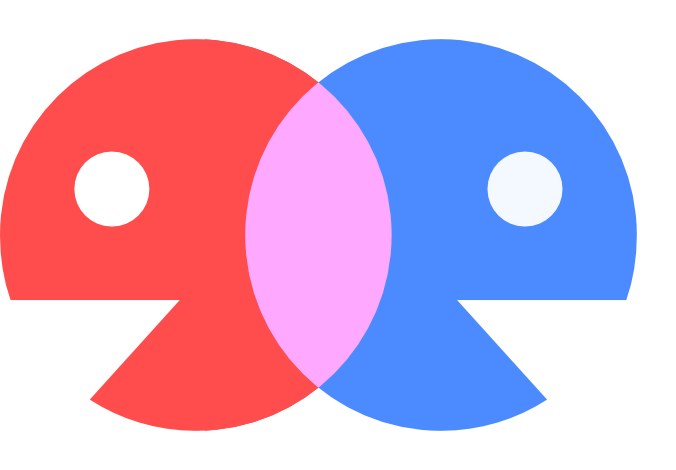
テキストボックスに文字を入力することで簡単にOpen JTalkの音源を使って音声合成・音声読み上げができるソフトです。
デフォルトの音響モデルに桃音モモ、獣音ロウが使用されています。その他の音響モデルはHP上で随時追加されています。
読み上げた音声をWAVE(.wav)ファイルへの保存が可能です。
商用利用については明記されていないため、開発者に要確認。
【動作環境】
- Windows 7/Vista(確認済み)
4位.標準読み上げ機能

スマホやパソコン、タブレットにはそれぞれ標準で読み上げ機能が備わっています。範囲指定することで読み上げすることができるなど、操作方法は様々です。
スマホ標準読み上げ機能
iPhoneなどのiOS端末や、XperiaやOPPOなどのAndroid端末には、スマートフォン自体に標準で読み上げ機能が備わっています。
ただし、標準読み上げ機能の場合、下記の懸念があります。ですが、ただ読み上げ機能を使いたいだけであれば十分とも言えます。
- ダウンロードができない・難しい
- 商用利用できない・できるかわからない
【iPhoneなどのiOS端末の場合】
- 方法1:Siri に頼む。次のように言います: 「画面を読み上げて」。
- 方法2:「設定」 >「アクセシビリティ」>「読み上げコンテンツ」と選択します。
選択項目の読み上げなど、好みの項目を選択する。引用元:iPhoneユーザーガイド
【Android端末の場合】
設定アプリ 設定アプリ を開きます。
[ユーザー補助]、[テキスト読み上げの出力] の順に選択します。
使用するエンジン、言語、読み上げ速度、声の高さを選択します。引用元:Androidのユーザー補助機能
Windows標準 読み上げ機能
Windowsのパソコンにも標準で読み上げ機能が備わっています。
ナレーターはさまざまな方法で起動できます。 多くのユーザーが好んで使うのは、次の 4 つの方法です。
- キーボードで Windows ロゴ キー を押しながら Enter キーを押します。
- タブレットでは、Windows ロゴボタンを押しながら 音量を上げるボタンを一緒に押します。
- サインイン画面で、左下隅にある [ 簡単操作 [簡単操作] ボタン ] ボタンをタップまたはクリックして、[ナレーター] を選びます。
- 画面の右端からスワイプし、[設定]、[PC 設定の変更] の順にタップします。
(マウスを使っている場合は、画面の右上隅をポイントし、マウスポインターを下方へ移動して、[ 設定]、[ PC 設定の変更] の順にクリックします)。 [簡単操作]、[ナレーター] の順にタップまたはクリックし、[ナレーター] の下にあるスライダーを動かしてナレーターを有効にします。引用元:Microsoft
Mac標準の読み上げ機能(VoiceOver)
Macのパソコンにも標準で読み上げ機能が備わっています。
アップルメニュー >「システム環境設定」と選択して「アクセシビリティ」をクリックし、「読み上げコンテンツ」をクリックします。
引用元:MacOSユーザーガイド
5位.コエステーション

コエステ株式会社が提供するアプリ版のコエステーションは、自分自身の声を読み上げソフトとして使えます。
指定のテキストパターンを読み上げることで精度がよくなっていき、音声読み上げのクオリティを育てることができます。
アプリ版の音声を商用利用することはできません。法人利用は別途料金の問い合わせなどが必要です。
【動作環境】
- iOS
公式:コエステーション
6位.Google翻訳

読み上げがしたい。というだけであればサクッと簡単に使えるのがGoogle翻訳です。
テキストボックスにテキストを入力し、翻訳ボタンを押す。スピーカーマークを押すことで読み上げができます。
商用利用については記載がないため、基本できないと考えておくのが無難です。また、ダウンロード機能はありません。
【動作環境】
- インターネットが繋がる全ての端末(スマホ、タブレット、パソコン等)
Email: ondoku3.com@gmail.com















